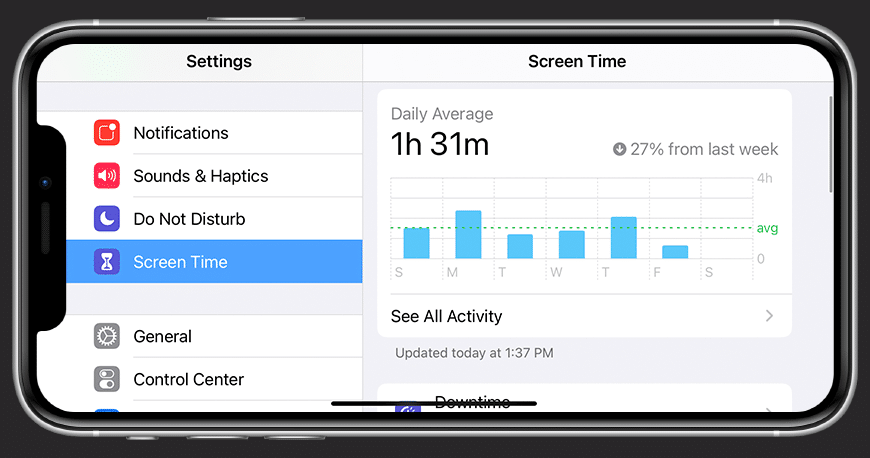Se quiser deixar os seus filhos brincar com o seu iPhone ou iPad sem supervisão, deve activar o controlo parental para os dispositivos. Vamos mostrar-lhe como activá-lo e configurá-lo.
Controlos parentais habilitados para iPhone/iPad
Em dispositivos iOS, pode encontrar os controlos parentais sob o item “Tempo de ecrã”.
– Abra as definições no seu iPhone ou iPad e toque em “Screen time”.
– Depois desça e seleccione o item “Use screen time code”.
– Agora pode definir um código para restringir aplicações e compras. Só introduzindo o código correcto é que as restrições podem então ser contornadas.
– Agora activou os controlos parentais. Se deixar as definições mais tarde, precisará do código para as introduzir novamente.
Conjunto de restrições no iPhone/iPad
Após ter introduzido o código, pode agora definir as restrições exactas. Pode fazer isto no item “Restrições”.
– Toque neste item e active a opção deslizando o selector para a direita.
– Pode então restringir muitas coisas diferentes.
– Por exemplo, pode proibir a instalação ou desinstalação de aplicações através do item “iTunes & Compras App Store”.
– Se tocar em “Allowed apps”, pode especificar que certas aplicações só podem ser lançadas depois de introduzir o código especificado.
– Ao tocar em “Restrições de conteúdo”, pode esconder e bloquear conteúdo adulto.
Controlar a privacidade no iPhone/iPad
Além das restrições, também pode regular a privacidade do seu dispositivo sob o item “Restrições”.
– Isto permite-lhe controlar se as aplicações devem ter acesso a serviços de localização ou contactos
– Isto é possível ao clicar no respectivo item. Aqui pode então permitir ou revogar a permissão para a aplicação desejada.
Regulamentar o tempo de ecrã
Pode também restringir o tempo do ecrã. Para o fazer, proceder da seguinte forma:
– Primeiro de tudo, abra as definições do dispositivo.
– Navegar para “Tempo de ecrã”.
– Seleccionar “Habilitar tempo de ecrã”.
– Tem agora a opção de definir o tempo de ecrã do dispositivo que está a utilizar actualmente ou um dispositivo dentro da sua família.